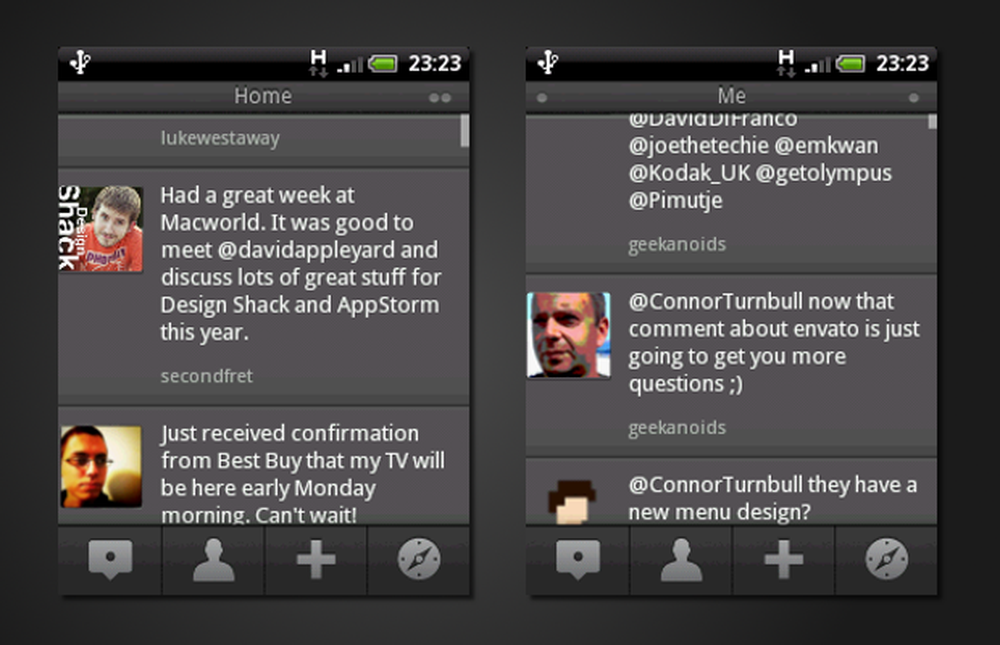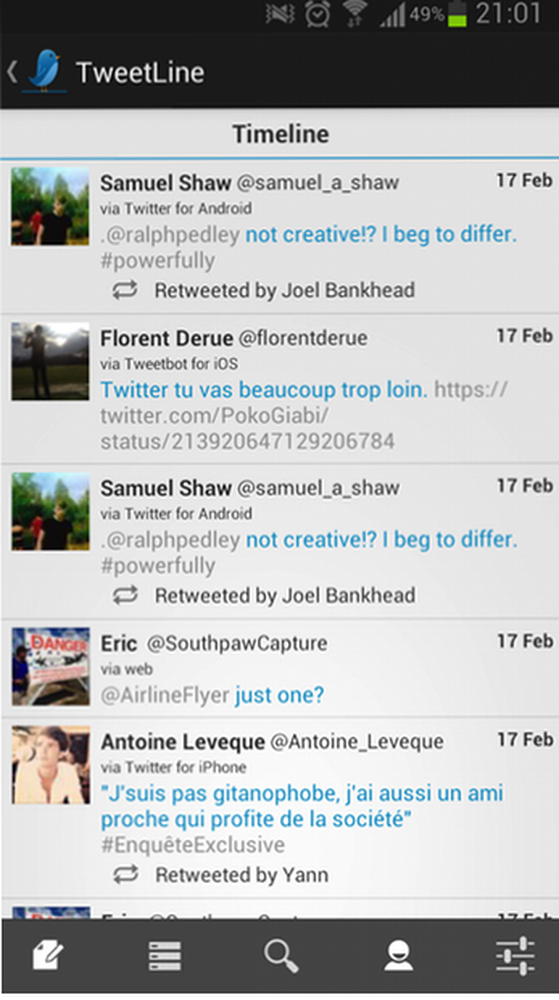TweetBot för iPad är det värt det? [Recension]
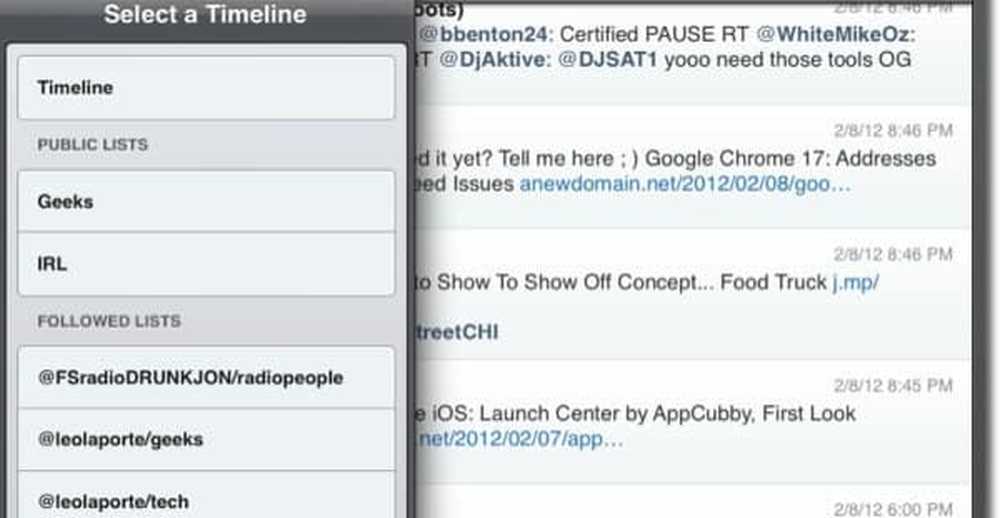

Under det gångna året har jag varit jävligt studsande från app till app för Twitter - Den officiella Twitter-appen, Twittelator och Twitterrific för att nämna några. Var och en hade sina egna separata problem: Den officiella appen är ofta buggy och kraschar förutom att ha ett udda användargränssnitt. Twittelator ser unpolished och Twitterrific har inget alternativ att specifikt söka efter användare. Tweetbot är å andra sidan vackert utformad, snyggt, är flytande att använda och har alla funktioner du någonsin haft i en Twitter-klient.
En av de första sakerna jag märkte är att de flesta bilder visas i tidslinjen. Det här är en förbättring från den tidigare versionen av TweetBot för iPhone, eftersom jag alltid har svårt att korrekt knacka på länken till ett foto. Jag skulle alltid hamna av misstag på tweeten i stället. Detta har förbättrats i 2.0-uppdateringen för iPhone också.

Om du vill titta på en lista trycker du på ikonen längst upp till vänster i tidslinjevynningen. Detta ersätter tidslinjen med listan du väljer.
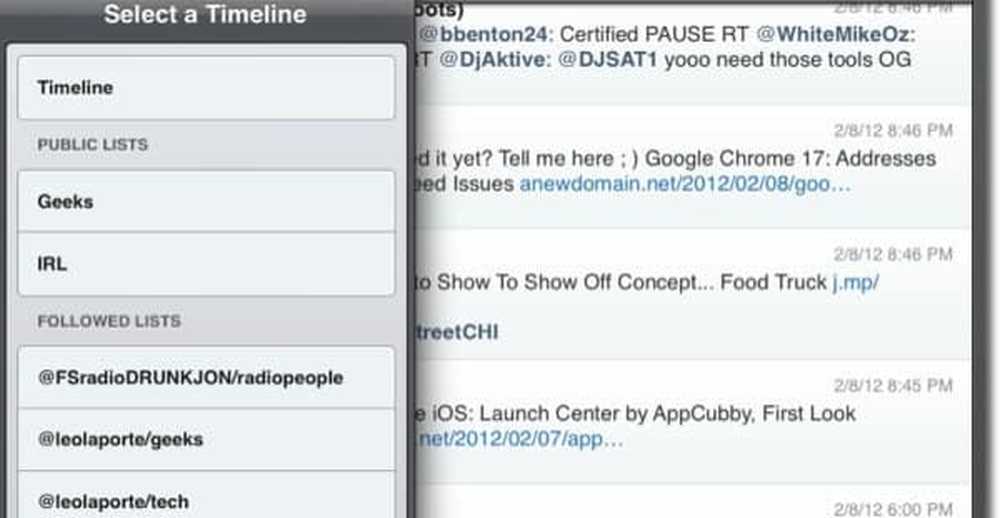
Det finns många aspekter att anpassa om tidslinjen också.Du kan ändra teckenstorlek, användarens visningsnamn, formatet i vilket datum visas och mer.

Ett annat tillägg till TweetBot är läsbarhetsstöd. Läsbarhet tar bort röran som omger den artikeln du läser på en webbplats som en vän delade med dig. Kolla in det här fotot på en artikel från TechCrunch någon kopplad till utan läsbarhet aktiverad.

Här är samma artikel med läsbarhet aktiverad.

Aktivera läsbarhet i TweetBot med hjälp av växlaren överst på sidvisaren.

Om du har använt TweetBots iPhone motsvarighet är du redan medveten om hur gester och kranar fungerar. Dubbeltryck på en tweet kommer att singla ut den tweeten och visa mer detaljer och alternativ.

Trippeltryck på tweet, som standard ger dig möjlighet att svara. Du kan ändå ändra detta beteende i inställningar. Du kan välja att trippelknappen Retweet, Favorit, Översätt eller Visa i Favstar istället.

Swiping från vänster till höger på en tweet avslöjar konversationsvyn.

Sväng åt andra hållet, höger till vänster avslöjar alla svaren till en tweet.

Om du inte kommer ihåg gesterna, tryck en gång på en tweet för att avslöja en meny med alternativ utan att lämna tidslinjen. Att knacka på handlingar visar ännu mer.

En annan bra funktion till tidslinjen är den här meddelandet om hur många nya tweets som har kommit in medan du bläddrar. TweetBot uppdaterar automatiskt var femte minut om du inte uppdaterar manuellt. Gillar du inte nyhetsfältet Ny tweets? Du kan göra det mindre ihållande i Inställningar.

Medan alla dessa olika tidslinjevisningar äger rum på höger sida av iPad-skärmen, är navigationsmenyn till vänster. I liggande läge visas det med fulltextetiketter.

I stående läge visas navigeringsmenyn kondenserad med endast ikonerna som visar att det finns mer utrymme för tweets.

Att komponera en ny tweet liknar iPhone-versionen.

För att nämna en annan Twitter-användare, skriv antingen @ -symbolen eller tryck på profilikonen. Sedan börjar du skriva sitt namn eller användarnamn. TweetBot minskar automatiskt möjligheterna, så allt du behöver göra är att trycka på användarnamnet.

Det fungerar på samma sätt för hashtags också. Du kan antingen trycka på taggsikonen eller skriva in hashtag-symbolen och börja bara skriva. Genom att trycka på kamerans ikon kan du antingen välja ett foto från ditt bibliotek eller låta dig ta en ny.
Här är en titt på Direktmeddelanden i TweetBot för iPad. Tapbots gjorde några förbättringar här också sedan den tidigare iPhone-versionen.

Tapbot's TweetBot app är händerna ner den bästa Twitter-klienten jag har använt på både Apple iPhone och iPad. Var varje annan app har blivit kort på något sätt, utmärker TweetBot. Jag får verkligen den känslan att varje detalj har tänkats här. Det är ofta de små, men viktiga funktionerna som gör eller bryter en Twitter-klient för mig. Twitterrific skulle till exempel ha fått min röst, förutom att du inte kan söka folk, bara ämnen.
Medan TweetBot för iPad är så nära perfekt som det blir, finns det fortfarande en sak som är lite obekvämt - Komponera direktmeddelanden. Det är inte intuitivt att starta ett direktmeddelande med en annan användare. Du måste gå till den första användarprofilen (som tar flera kranar beroende på hur du gör det) och knacka på det som ser ut som en svarpil och välj Direkt meddelande därifrån. Eftersom direktmeddelanden inte är en mycket vanlig praxis är det inte en avbrottsbrytare.
Om du letar efter en Twitter-klient för iPhone eller iPad som är enkel, snygg design, flytande slät i prestanda och lämnar inte ut viktiga funktioner eller detaljer, är TweetBot definitivt appen att välja. Den levereras med en något högre prislapp än de flesta Twitter-appar, men när du väl tar hand om det kommer du att upptäcka att det är väl värt det. Tweetbot är $ 1,99 för iPhone och $ 2,99 för iPad i Apple App Store.